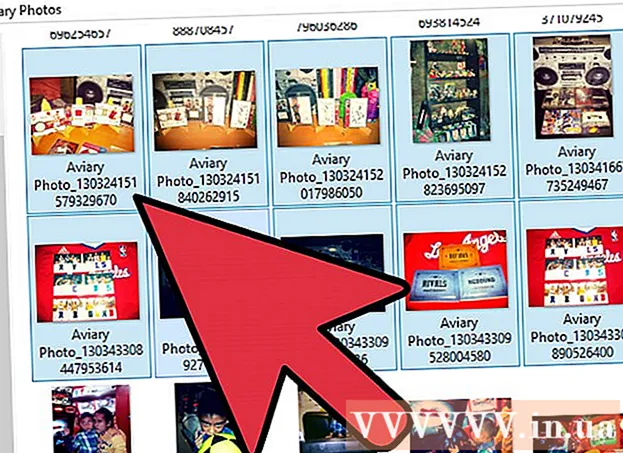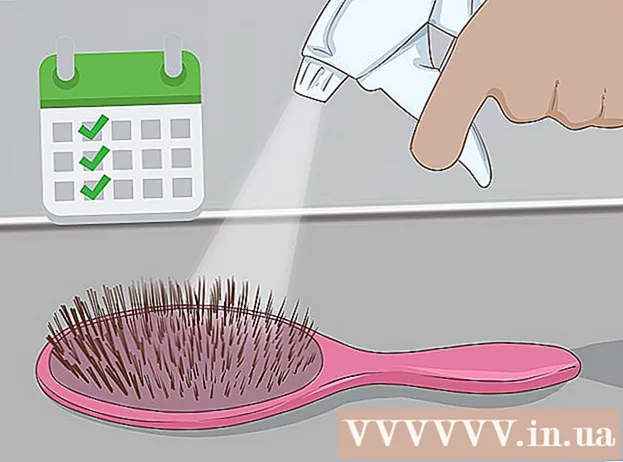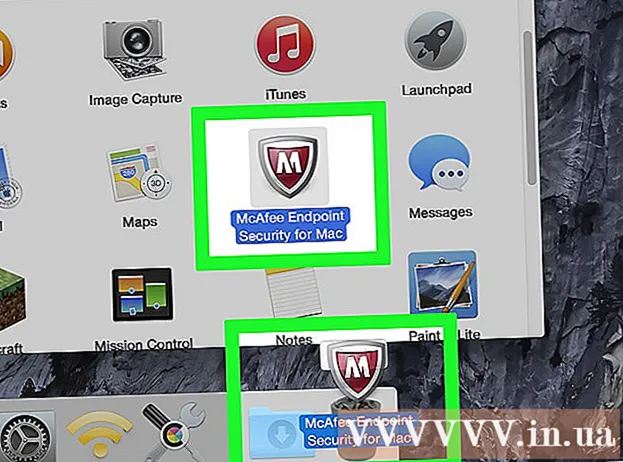Муаллиф:
Gregory Harris
Санаи Таъсис:
8 Апрел 2021
Навсозӣ:
1 Июл 2024
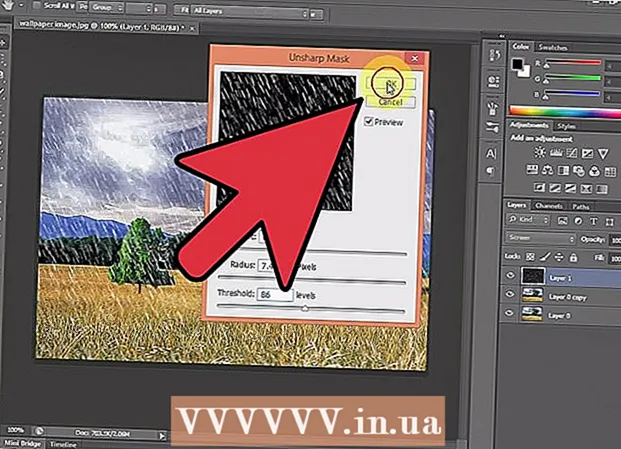
Мундариҷа
Дар Photoshop чанд роҳи сохтани эффекти борон вуҷуд дорад, ки аввалинаш одатан филтри садо мебошад. Ба шурӯъкунандагон лозим меояд, ки барои шинос шудан бо менюҳои Photoshop каме вақт сарф кунанд, аммо он гоҳ корҳо тезтар пеш мераванд.
Қадамҳо
Усули 1 аз 2: Роҳи зуд
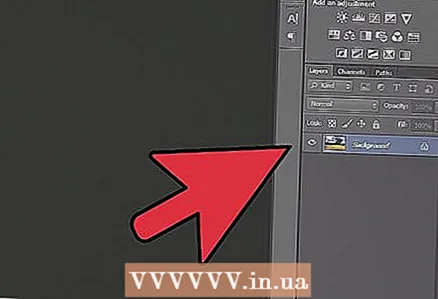 1 Як қабати нав эҷод кунед. Тасвири қабати навро дар поёни панели Қабатҳо клик кунед ё дар менюи боло фармони Файл → Нав → Қабатро истифода баред. Таҳрир → Пур карданро клик кунед, агар меню пайдо нашавад ва дар менюи афтанда "Истифода" қиматро ба "50% хокистарӣ" таъин кунед. Ба қабати "Борон" ном гузоред ва OK ро пахш кунед.
1 Як қабати нав эҷод кунед. Тасвири қабати навро дар поёни панели Қабатҳо клик кунед ё дар менюи боло фармони Файл → Нав → Қабатро истифода баред. Таҳрир → Пур карданро клик кунед, агар меню пайдо нашавад ва дар менюи афтанда "Истифода" қиматро ба "50% хокистарӣ" таъин кунед. Ба қабати "Борон" ном гузоред ва OK ро пахш кунед. - Ин усул барои версияҳои нармафзори CS6, CC ё CC14 мувофиқ аст. Дар версияҳои қаблӣ, он метавонад кор накунад ё ашёҳо метавонанд дар ҷойҳои каме фарқ кунанд, масалан, дар панели амалҳо, на услуб.
 2 Ба панели услубҳо эффектҳои тасвир илова кунед. Агар панели Услубҳо ҳанӯз кушода набошад, пас аз менюи боло Windows → Услубҳоро интихоб кунед. Тирчаи хурдро дар кунҷи рости болоии панели Услубҳо клик кунед ва пас аз менюи афтанда Эффектҳои тасвирро интихоб кунед. Дар қуттии муколамае, ки пайдо мешавад, Илова -ро клик кунед. Ин ба панели услубҳо коллексияи нави нишонаҳо илова мекунад.
2 Ба панели услубҳо эффектҳои тасвир илова кунед. Агар панели Услубҳо ҳанӯз кушода набошад, пас аз менюи боло Windows → Услубҳоро интихоб кунед. Тирчаи хурдро дар кунҷи рости болоии панели Услубҳо клик кунед ва пас аз менюи афтанда Эффектҳои тасвирро интихоб кунед. Дар қуттии муколамае, ки пайдо мешавад, Илова -ро клик кунед. Ин ба панели услубҳо коллексияи нави нишонаҳо илова мекунад.  3 Тасвири боронро клик кунед. Ин тасвири хокистарӣ ва рахдор аст, ки пас аз илова кардани эффектҳои тасвир пайдо шудааст. Агар шумо намедонед, ки кадом нишона ба шумо лозим аст, курсори мушро аз болои нишона гузоред ва то пайдо шудани ишораи поп-апро интизор шавед. Ба шумо тасвири борон лозим аст.
3 Тасвири боронро клик кунед. Ин тасвири хокистарӣ ва рахдор аст, ки пас аз илова кардани эффектҳои тасвир пайдо шудааст. Агар шумо намедонед, ки кадом нишона ба шумо лозим аст, курсори мушро аз болои нишона гузоред ва то пайдо шудани ишораи поп-апро интизор шавед. Ба шумо тасвири борон лозим аст.  4 Ҳолати омехтаро ба Overlay тағир диҳед. Дар панели Қабатҳо, бо қабати "Борон" интихобшуда, менюи афтанда аз режими омехтаро аз "Оддӣ" ба "Қабати" иваз кунед. Ин борони шуморо нисбат ба акс баръакстар ва равшантар мекунад.
4 Ҳолати омехтаро ба Overlay тағир диҳед. Дар панели Қабатҳо, бо қабати "Борон" интихобшуда, менюи афтанда аз режими омехтаро аз "Оддӣ" ба "Қабати" иваз кунед. Ин борони шуморо нисбат ба акс баръакстар ва равшантар мекунад.  5 Навъи боронро танзим кунед. Пас аз қадами охирин, матни "Overlay Pattern" бояд дар зери қабати "Борон" пайдо шавад. Барои кушодани меню ин матнро клик кунед. Барои ноил шудан ба эффекти дилхоҳ шумо бояд шаффофиро паст кунед ва қабати онро аз нав миқёс кунед, дар ҳоле ки сурати аслӣ боз намоён хоҳад шуд. OK ро пахш кунед.
5 Навъи боронро танзим кунед. Пас аз қадами охирин, матни "Overlay Pattern" бояд дар зери қабати "Борон" пайдо шавад. Барои кушодани меню ин матнро клик кунед. Барои ноил шудан ба эффекти дилхоҳ шумо бояд шаффофиро паст кунед ва қабати онро аз нав миқёс кунед, дар ҳоле ки сурати аслӣ боз намоён хоҳад шуд. OK ро пахш кунед.  6 Бо истифода аз Transform Free кунҷи боронро тағир диҳед. Бо нобаёнӣ, он дар кунҷи 45º борон меборад, аммо шумо метавонед бо гардиши қабат арзиши онро тағир диҳед. Пахш кунед CtrlТ. (Мак: M CmdТ.) барои фаъол кардани Transform Free. Курсорро аз канори берунии яке аз кунҷҳои намоён ҳаракат кунед ва не ба худи тамғаи кунҷ то даме ки курсор ба тирчаи каҷ табдил ёбад. Тугмаи мушро пахш карда нигоҳ доред, то қабати дилхоҳро гардиш кунед. Тасвири гардишшуда дигар аксро дигар фаро намегирад, барои ислоҳ кардани он клик кунед. Ift ИвазАлт (Мак: Ift ИвазPtion Опсия ва барои тағир додани андозаи тасвир кунҷро ба берун кашед. Пас аз анҷом ёфтан, клик кунед ↵ Ворид кунед (Мак: ⏎ Бозгашт баромадан аз ҳолати трансформатсияи озод.
6 Бо истифода аз Transform Free кунҷи боронро тағир диҳед. Бо нобаёнӣ, он дар кунҷи 45º борон меборад, аммо шумо метавонед бо гардиши қабат арзиши онро тағир диҳед. Пахш кунед CtrlТ. (Мак: M CmdТ.) барои фаъол кардани Transform Free. Курсорро аз канори берунии яке аз кунҷҳои намоён ҳаракат кунед ва не ба худи тамғаи кунҷ то даме ки курсор ба тирчаи каҷ табдил ёбад. Тугмаи мушро пахш карда нигоҳ доред, то қабати дилхоҳро гардиш кунед. Тасвири гардишшуда дигар аксро дигар фаро намегирад, барои ислоҳ кардани он клик кунед. Ift ИвазАлт (Мак: Ift ИвазPtion Опсия ва барои тағир додани андозаи тасвир кунҷро ба берун кашед. Пас аз анҷом ёфтан, клик кунед ↵ Ворид кунед (Мак: ⏎ Бозгашт баромадан аз ҳолати трансформатсияи озод. - Агар шумо кунҷҳоро ёфта натавонед, клик кунед Ctrl0 (Mac: M Cmd0).
 7 Дар пешгоҳ борони номаълумро илова кунед (ихтиёрӣ). Таъсири борон бояд аллакай ба қадри кофӣ хуб ба назар расад, аммо барои он ки борон боз ҳам воқеӣ ба назар расад, шумо бояд қабати дуюми борони "фокуснашуда" -ро дар пешгоҳ илова кунед. Бо фармони зуд нусхаи қабати борони мавҷударо созед CtrlҶ (Mac: {тугмаи пахшҶ ва менюи қаблан тавсифшудаи Намунаи Қабати тасвирро истифода баред, то шаффофиятро кам кунед ва миқёсро афзоиш диҳед, ки қатраҳои борон калонтар ва мулоимтар ба назар мерасанд, гӯё ки онҳо дар сафҳаи пеши акс гум шуда бошанд.
7 Дар пешгоҳ борони номаълумро илова кунед (ихтиёрӣ). Таъсири борон бояд аллакай ба қадри кофӣ хуб ба назар расад, аммо барои он ки борон боз ҳам воқеӣ ба назар расад, шумо бояд қабати дуюми борони "фокуснашуда" -ро дар пешгоҳ илова кунед. Бо фармони зуд нусхаи қабати борони мавҷударо созед CtrlҶ (Mac: {тугмаи пахшҶ ва менюи қаблан тавсифшудаи Намунаи Қабати тасвирро истифода баред, то шаффофиятро кам кунед ва миқёсро афзоиш диҳед, ки қатраҳои борон калонтар ва мулоимтар ба назар мерасанд, гӯё ки онҳо дар сафҳаи пеши акс гум шуда бошанд. - Барои назари беҳтарин, борон дар ҳар ду қабат бояд дар як кунҷ бошад.
Усули 2 аз 2: Борони хеле танзимшаванда
 1 Як қабати нави сиёҳ эҷод кунед. Тасвири қабати навро дар менюи Қабатҳо ё фармони Файл → Нав → Қабат истифода баред. Бо истифода аз Таҳрир → Пуркунӣ, танзимоти Истифодаи ин қабатро ба Сиёҳ табдил диҳед ва онро Борон ном гузоред ва OK ро пахш кунед.
1 Як қабати нави сиёҳ эҷод кунед. Тасвири қабати навро дар менюи Қабатҳо ё фармони Файл → Нав → Қабат истифода баред. Бо истифода аз Таҳрир → Пуркунӣ, танзимоти Истифодаи ин қабатро ба Сиёҳ табдил диҳед ва онро Борон ном гузоред ва OK ро пахш кунед. - Ҳангоми тағир додани хосиятҳои қабатҳои пешфарз, боварӣ ҳосил кунед, ки қабати муқаррарӣ муқаррар карда шудааст ва шаффофият 100%аст.
- Ин усул барои версияҳои нармафзори CS6, CC ё CC14 мувофиқ аст. Дар версияҳои қаблӣ, он метавонад кор накунад ё ашёҳо метавонанд дар ҷойҳои каме фарқ кунанд. Инчунин, дар версияҳои аввал, эффекти норавшании ҳаракатро дар кунҷҳои акс таҳриф кардан мумкин аст.Барои ҳалли ин масъала, шумо метавонед андозаи рони атрофи тасвирро пеш аз коркард афзоиш диҳед ва пас аз анҷом ёфтан онро дубора буред.
 2 Филтри садо илова кунед. Аз менюи боло ба Филтр → Илова кардани садо гузаред, то ба қабати борон пароканда шудани нуқтаҳои сафедро илова кунед. Дар менюе, ки кушода мешавад, қиматро ба 25% (борони мӯътадил) гузоред, тақсимотро ба "Гаусс" тағир диҳед (камтар якранг, аммо намуди табиӣ) ва майдони "якрангиро" тафтиш кунед. OK ро пахш кунед.
2 Филтри садо илова кунед. Аз менюи боло ба Филтр → Илова кардани садо гузаред, то ба қабати борон пароканда шудани нуқтаҳои сафедро илова кунед. Дар менюе, ки кушода мешавад, қиматро ба 25% (борони мӯътадил) гузоред, тақсимотро ба "Гаусс" тағир диҳед (камтар якранг, аммо намуди табиӣ) ва майдони "якрангиро" тафтиш кунед. OK ро пахш кунед. - Ба вариантҳои дигари ин қадам ба Маслиҳатҳо нигаред, агар шумо аз натиҷаи ниҳоӣ қаноатманд набошед.
 3 Тағйир додани миқёси борон. Нуқтаҳои сафед хеле хурд хоҳанд буд, аз ин рӯ мо онҳоро намоёнтар месозем. Менюи миқёсро дар болои экран кушоед: Таҳрир → Трансформатсия → Миқёс. Width (W) ва Height (H) -ро ба 400%таъин кунед. Ҳоло нуқтаҳои сафед бояд бештар намоён шаванд.
3 Тағйир додани миқёси борон. Нуқтаҳои сафед хеле хурд хоҳанд буд, аз ин рӯ мо онҳоро намоёнтар месозем. Менюи миқёсро дар болои экран кушоед: Таҳрир → Трансформатсия → Миқёс. Width (W) ва Height (H) -ро ба 400%таъин кунед. Ҳоло нуқтаҳои сафед бояд бештар намоён шаванд. - Шумо метавонед тасвири ҳамоҳангсозии байни арзишҳои W ва H -ро пахш кунед, то параметрҳоро ба таври худкор ҳамоҳанг созед, пас онҳо мутаносибан тағир хоҳанд ёфт.
 4 Ҳолати омехтаро ба "Screen" таъин кунед. Банди ҳолати омехта дар панели Қабатҳо ҷойгир аст ва ба "Оддӣ" муқаррар карда шудааст. Арзишро ба "Экран" тағир диҳед ва тасвири аслӣ дар зери борони сафеди мо пайдо мешавад.
4 Ҳолати омехтаро ба "Screen" таъин кунед. Банди ҳолати омехта дар панели Қабатҳо ҷойгир аст ва ба "Оддӣ" муқаррар карда шудааст. Арзишро ба "Экран" тағир диҳед ва тасвири аслӣ дар зери борони сафеди мо пайдо мешавад.  5 Боронро ба объекти интеллектуалӣ табдил диҳед. Ҳангоми интихоби қабати Борон, нишонаеро клик кунед, ки ба тирчаи поён нигаронида шудааст ва як қатор хатҳои уфуқӣ дар кунҷи рости болоии панели Қабатҳо ҷойгир аст. Аз менюи афтанда Табдил додан ба Объекти Smart -ро интихоб кунед. Ҳамин тавр, шумо метавонед қабати борониро бо қобилияти бекор кардан ё тағир додани вироишҳои озодона танзим кунед.
5 Боронро ба объекти интеллектуалӣ табдил диҳед. Ҳангоми интихоби қабати Борон, нишонаеро клик кунед, ки ба тирчаи поён нигаронида шудааст ва як қатор хатҳои уфуқӣ дар кунҷи рости болоии панели Қабатҳо ҷойгир аст. Аз менюи афтанда Табдил додан ба Объекти Smart -ро интихоб кунед. Ҳамин тавр, шумо метавонед қабати борониро бо қобилияти бекор кардан ё тағир додани вироишҳои озодона танзим кунед. 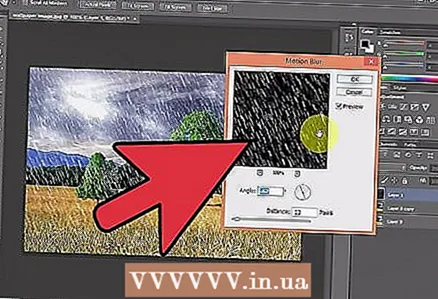 6 Илова кардани равшании ҳаракат. Филтр → Равшанӣ → Ҳаракати Равшанро интихоб кунед. Дар қуттии муколамае, ки пайдо мешавад, кунҷи дилхоҳи боришотро таъин кунед. Арзиши "масофа" -ро ба 50 пиксел таъин кунед - ин барои оғоз кофист, аммо агар натиҷа ба шумо мувофиқ набошад, шумо метавонед бекор кунед ва арзиши нав илова кунед. OK -ро пахш кунед ва чанд сония интизор шавед, ки барнома эффектро татбиқ кунад.
6 Илова кардани равшании ҳаракат. Филтр → Равшанӣ → Ҳаракати Равшанро интихоб кунед. Дар қуттии муколамае, ки пайдо мешавад, кунҷи дилхоҳи боришотро таъин кунед. Арзиши "масофа" -ро ба 50 пиксел таъин кунед - ин барои оғоз кофист, аммо агар натиҷа ба шумо мувофиқ набошад, шумо метавонед бекор кунед ва арзиши нав илова кунед. OK -ро пахш кунед ва чанд сония интизор шавед, ки барнома эффектро татбиқ кунад. - Арзиши масофа муайян мекунад, ки чӣ қадар нуқтаҳои сафед ба қатраҳои борон дароз мешаванд. Аксҳои калонтар беҳтар ба назар мерасанд.
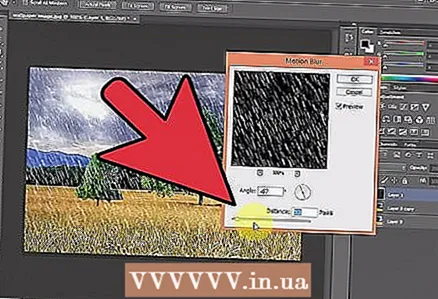 7 Як қабати танзими сатҳро илова кунед. Ин ба шумо имкон медиҳад, ки равшанӣ ва контрасти қабати борониро тағир диҳед, ки он инчунин миқдори намоёни боронро зиёд ё кам мекунад. Барои оғоз кардан нигоҳ доред Алт (Мак: Ption Опсия) ва тасвири мудаввари қабати нави танзим дар поёни панели Қабатҳоро клик кунед. Пас аз пахш кардани нишона, қуттии муколама пайдо мешавад. Қуттии "Истифодаи қабати қаблӣ барои сохтани ниқоби буридан" -ро интихоб кунед, то танзим танҳо ба қабати борон татбиқ карда шавад, на акси аслӣ.
7 Як қабати танзими сатҳро илова кунед. Ин ба шумо имкон медиҳад, ки равшанӣ ва контрасти қабати борониро тағир диҳед, ки он инчунин миқдори намоёни боронро зиёд ё кам мекунад. Барои оғоз кардан нигоҳ доред Алт (Мак: Ption Опсия) ва тасвири мудаввари қабати нави танзим дар поёни панели Қабатҳоро клик кунед. Пас аз пахш кардани нишона, қуттии муколама пайдо мешавад. Қуттии "Истифодаи қабати қаблӣ барои сохтани ниқоби буридан" -ро интихоб кунед, то танзим танҳо ба қабати борон татбиқ карда шавад, на акси аслӣ. - Шумо инчунин метавонед Тасвир → Танзимот → Сатҳҳоро клик кунед, пас тугмаи ростро клик кунед (барои Mac: Ctrl-тугмаи муш) -ро дар қабат гузоред ва "Эҷоди ниқоби буридан" -ро интихоб кунед.
 8 Сатҳҳоро танзим кунед. Агар панели Хусусиятҳо ҳанӯз кушода нашуда бошад, онро бо истифода аз Windows → Хусусиятҳо дар менюи боло кушоед. Агар дар панел график набошад, пас тасвири намуди танзимро дар болои панел интихоб кунед (нишона бо графики тезшуда). Ҳоло слайдерҳои зери графикро тағир диҳед, то намуди борон тағир дода шавад. Оҳиста -оҳиста слайдери сиёҳро ба рост ҳаракат кунед, то борон тиратар шавад ва оҳиста слайдери сафедро ба чап ҳаракат диҳед, то контраст илова кунед.
8 Сатҳҳоро танзим кунед. Агар панели Хусусиятҳо ҳанӯз кушода нашуда бошад, онро бо истифода аз Windows → Хусусиятҳо дар менюи боло кушоед. Агар дар панел график набошад, пас тасвири намуди танзимро дар болои панел интихоб кунед (нишона бо графики тезшуда). Ҳоло слайдерҳои зери графикро тағир диҳед, то намуди борон тағир дода шавад. Оҳиста -оҳиста слайдери сиёҳро ба рост ҳаракат кунед, то борон тиратар шавад ва оҳиста слайдери сафедро ба чап ҳаракат диҳед, то контраст илова кунед. - Кӯшиш кунед, ки слайдери сиёҳро ба 75 ва слайдери сафедро ба 115 гузоред ё кӯшиш кунед, ки барои шумо арзиши беҳтаре пайдо кунед.
- Дар Photoshop CS5 ё пештар, ба шумо панели танзимот лозим аст.
 9 Танзими ниҳоӣ. Агар намуди борон ба шумо мувофиқ бошад, пас танҳо тасвирро захира кунед. Дар акси ҳол, норавшании ҳаракат ва танзими сатҳро бо хоҳиши худ танзим кунед.
9 Танзими ниҳоӣ. Агар намуди борон ба шумо мувофиқ бошад, пас танҳо тасвирро захира кунед. Дар акси ҳол, норавшании ҳаракат ва танзими сатҳро бо хоҳиши худ танзим кунед. - Агар ба шумо маъқул набошад, ки ҳама борон аз як кунҷ меояд, фармонҳои зеринро иҷро кунед: Филтр → Таҳриф → гирдоби (андозаи калон, ҳаҷми 10%) ва / ё Филтр → Кафккунӣ → Гауссиа Равшанӣ (радиусаш 0,5 пиксел).
Маслиҳатҳо
- Ба ҷои филтри садо, шумо метавонед Филтр → Pixellate → Pointillize -ро истифода баред, андозаи ячейкаро ба 4 ё 5 таъин кунед. Истифодаи Тасвир → Танзимот → Трансформатсия, остонаи 255 -ро танзим кунед. Ин ба шумо борон бо қатраҳои калонтар ва паҳншавии васеътар нисбат ба филтри садо медиҳад.
Огоҳӣ
- Иваз кардани осмони софу офтобиро бо абрҳои тӯфон фаромӯш накунед.